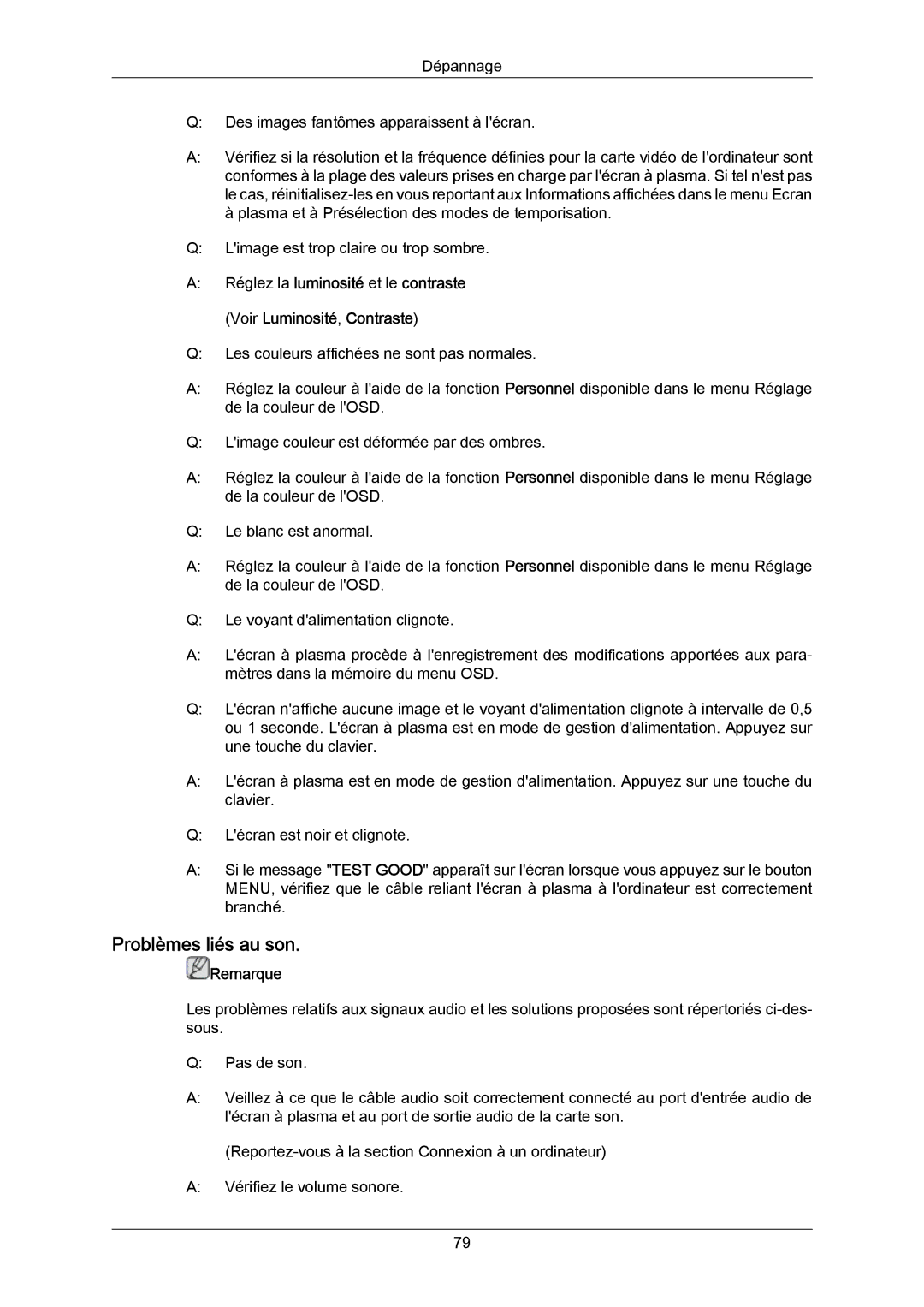Dépannage
Q:Des images fantômes apparaissent à l'écran.
A:Vérifiez si la résolution et la fréquence définies pour la carte vidéo de l'ordinateur sont conformes à la plage des valeurs prises en charge par l'écran à plasma. Si tel n'est pas le cas,
Q:L'image est trop claire ou trop sombre.
A:Réglez la luminosité et le contraste
(Voir Luminosité, Contraste)
Q:Les couleurs affichées ne sont pas normales.
A:Réglez la couleur à l'aide de la fonction Personnel disponible dans le menu Réglage de la couleur de l'OSD.
Q:L'image couleur est déformée par des ombres.
A:Réglez la couleur à l'aide de la fonction Personnel disponible dans le menu Réglage de la couleur de l'OSD.
Q:Le blanc est anormal.
A:Réglez la couleur à l'aide de la fonction Personnel disponible dans le menu Réglage de la couleur de l'OSD.
Q:Le voyant d'alimentation clignote.
A:L'écran à plasma procède à l'enregistrement des modifications apportées aux para- mètres dans la mémoire du menu OSD.
Q:L'écran n'affiche aucune image et le voyant d'alimentation clignote à intervalle de 0,5 ou 1 seconde. L'écran à plasma est en mode de gestion d'alimentation. Appuyez sur une touche du clavier.
A:L'écran à plasma est en mode de gestion d'alimentation. Appuyez sur une touche du clavier.
Q:L'écran est noir et clignote.
A:Si le message "TEST GOOD" apparaît sur l'écran lorsque vous appuyez sur le bouton MENU, vérifiez que le câble reliant l'écran à plasma à l'ordinateur est correctement branché.
Problèmes liés au son.
 Remarque
Remarque
Les problèmes relatifs aux signaux audio et les solutions proposées sont répertoriés
Q:Pas de son.
A:Veillez à ce que le câble audio soit correctement connecté au port d'entrée audio de l'écran à plasma et au port de sortie audio de la carte son.
A:Vérifiez le volume sonore.
79